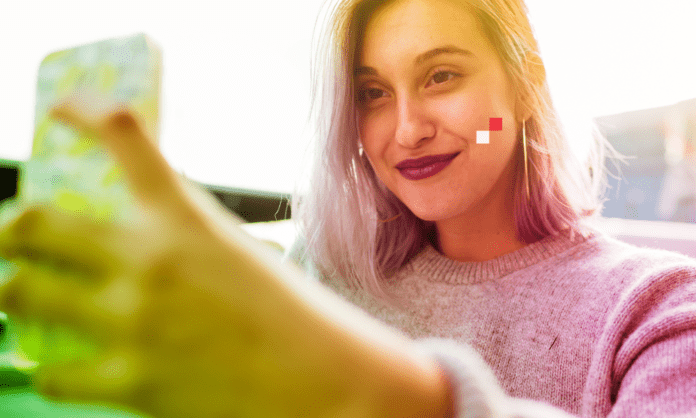Snapchat är en applikation för snabbmeddelanden som låter dig dela korta bilder och videor med dina vänner. För att dra full nytta av denna applikation måste du auktorisera åtkomst till din smartphones kamera. Men hur gör man det?
Del 1: Varför tillåta kameraåtkomst på Snapchat?
I den här första delen kommer vi att förklara för dig varför det är viktigt att tillåta åtkomst till kameran på Snapchat. Vi visar dig funktionerna i Snapchat som kräver kameran.
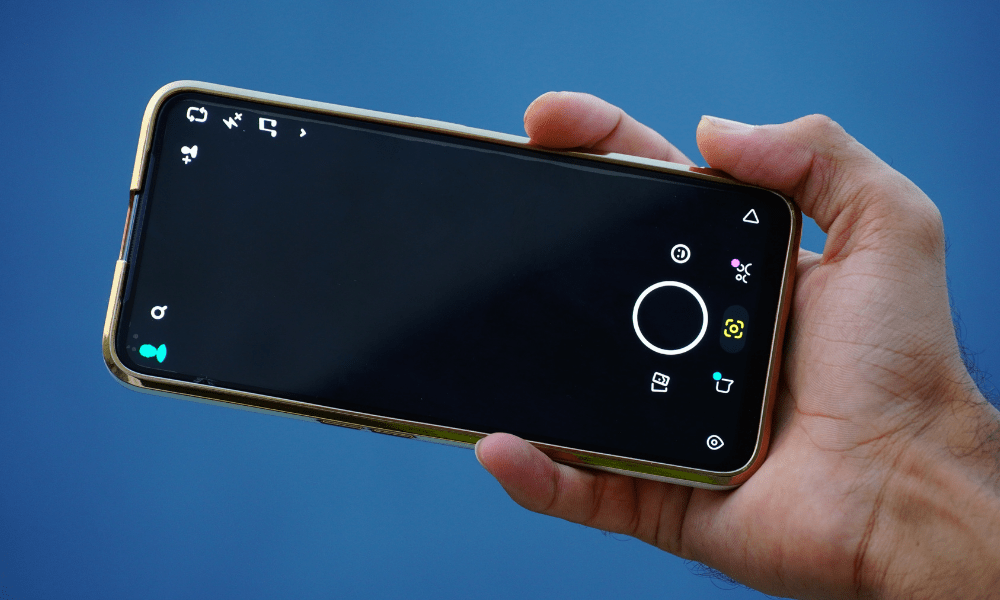
Snapchat-funktioner som kräver kameran
Snapchat är en applikation som i huvudsak bygger på användningen av kameran. Här är de viktigaste Snapchat-funktionerna som kräver kameran:
- Snaps : det här är foton och videor som du kan skicka till dina vänner eller grupper av kontakter. Snaps är tillfälliga, vilket innebär att de försvinner efter några sekunder när de öppnas av mottagaren. Du kan också lägga till text, klistermärken, emojis eller teckningar till dina Snaps för att anpassa dem.
- Berättelser : det här är publikationer som är synliga i 24 timmar av alla dina vänner eller av allmänheten, beroende på dina sekretessinställningar. Berättelser består av flera snaps som du kan sätta ihop för att berätta en historia. Du kan också använda filter och linser för att göra dina berättelser mer attraktiva.
- Filter och linser : Det här är roliga, personliga effekter som du kan applicera på dina Snaps eller Stories. Filter ändrar färg, ljusstyrka eller kontrast på dina foton och videor. Linser ändrar utseendet på ditt ansikte eller omgivning, som att lägga till kattöron, solglasögon eller lågor. Du kan också skapa dina egna filter och linser med verktyget Lens Studio.
- Videochatt : det här är livekonversationer med dina vänner, som kan vara individuella eller kollektiva. Du kan se och höra dina samtalspartners, men också skicka meddelanden, klistermärken, emojis eller ritningar till dem. Du kan också använda filter och linser under videochattar för skojs skull.
Den här artikeln kanske intresserar dig : Hur tar man bort någon från sina bästa vänner på Snapchat?
Del 2: Hur tillåter jag kameraåtkomst på Snapchat?
I den här andra delen kommer vi att förklara för dig hur du godkänner åtkomst till kameran på Snapchat. Vi kommer att visa dig stegen att följa beroende på vilken typ av smartphone du har, samt alternativa lösningar om du stöter på problem.
Steg för att tillåta åtkomst till kameran på Snapchat beroende på typ av smartphone
Behörighet att komma åt kameran på Snapchat beror på din smartphones operativsystem. Här är stegen att följa beroende på om du har en iPhone eller en Android:
På iPhone
Du måste gå till Snapchat-inställningar och aktivera kameran. För att göra detta, följ dessa steg:
- Öppna Snapchat-appen och tryck på profilikonen längst upp till vänster på skärmen.
- Tryck på kugghjulsikonen längst upp till höger på skärmen för att komma åt Snapchat- inställningarna
- Rulla ned och tryck på " Behörigheter ".
- Tryck på " Kamera " och aktivera knappen bredvid " Snapchat ".
- Du kan också gå till din iPhones inställningar, trycka på " Sekretess ", sedan på " Kamera " och aktivera knappen bredvid " Snapchat ".
På Android
Du måste gå till telefoninställningarna och auktorisera kameran för Snapchat. För att göra detta, följ dessa steg:
- Öppna telefonens inställningar och tryck på " Appar ".
- Hitta och tryck på " Snapchat " i applistan.
- Tryck på " Behörigheter " och aktivera reglaget bredvid " Kamera ."
- Du kan också öppna Snapchat-appen, trycka på profilikonen längst upp till vänster på skärmen, tryck på kugghjulsikonen uppe till höger på skärmen, tryck på "Behörigheter" och aktivera knappen bredvid " Kamera " .
Alternativa lösningar för att tillåta åtkomst till kameran på Snapchat från applikationen
Om du inte gav åtkomst till kameran på Snapchat när du först använde appen kan du göra det inifrån själva appen. Här är de alternativa lösningarna du kan använda:
- tryck påprofilikon och få tillgång till behörigheter :
- Öppna Snapchat-
- Tryck på profilikonen längst upp till vänster på skärmen
- Tryck på kugghjulsikonen längst upp till höger på skärmen
- Tryck på " Behörigheter "
- Aktivera knappen bredvid " Kamera ".
Denna metod är giltig för iPhone och Android.
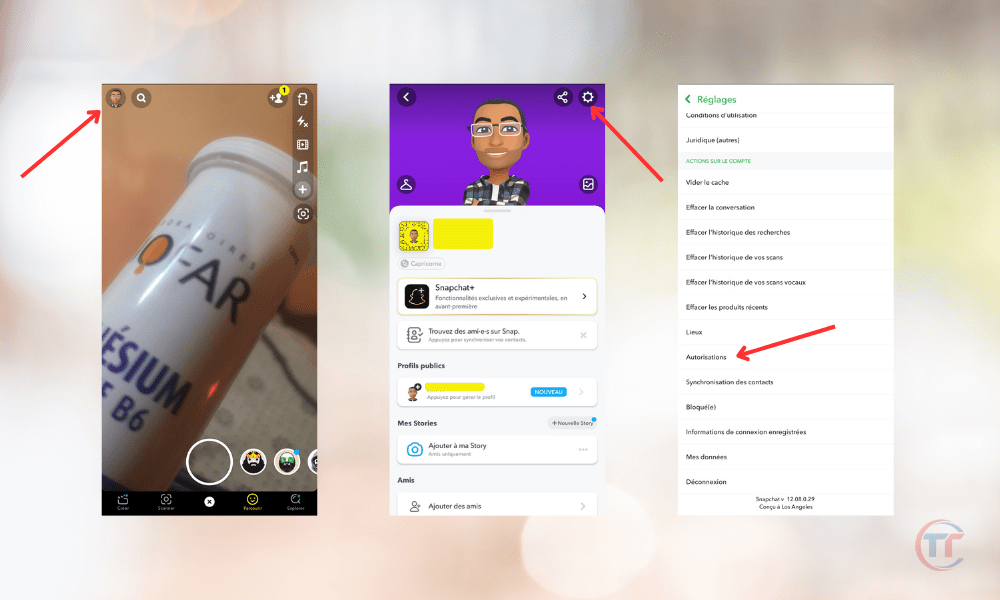
- Att trycka på pelleten som begär åtkomst till kameran och följ instruktionerna:
- Öppna Snapchat-
- Tryck på knappen som visas i mitten av skärmen och som säger " Tryck för att tillåta åtkomst till kameran ".
Följ instruktionerna på skärmen för att ge åtkomst till kameran på Snapchat.
Denna metod är giltig för iPhone och Android.
Tips för att lösa eventuella problem relaterade till åtkomst till kameran på Snapchat
Om du har tillåtit kameraåtkomst på Snapchat, men har problem med att ta eller skicka Snaps, använda filter och linser, eller delta i videochatt, här är några tips som du kan prova:
- Starta om telefonen : Du kan stänga av och slå på telefonen igen, vilket kan lösa vissa appbuggar eller fel.
- Rensa Snapchat-cache : Du kan ta bort temporär data som lagras av applikationen, vilket kan frigöra utrymme och förbättra prestandan. För det :
- Öppna Snapchat-appen, tryck på profilikonen längst upp till vänster på skärmen, tryck på kugghjulsikonen uppe till höger på skärmen, tryck på "Rensa cache" och bekräfta.
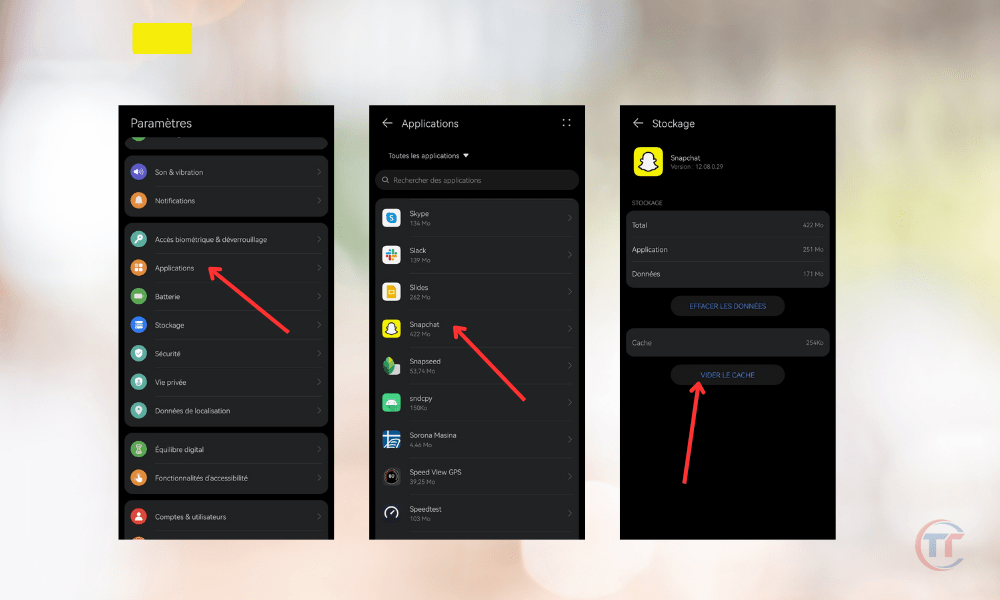
- Uppdatera Snapchat : Du kan kontrollera om en ny version av appen är tillgänglig, vilket kan fixa vissa buggar eller göra förbättringar. För att göra detta, gå till din smartphones butik (App Store för iPhone, Google Play för Android), sök efter Snapchat och tryck på " Uppdatera " om alternativet är tillgängligt.
- Installera om Snapchat : Du kan avinstallera och installera om appen, vilket kan lösa vissa ihållande problem. För att göra detta, håll ned Snapchat-ikonen på din smartphones startskärm, tryck på " Ta bort " eller " Avinstallera ", gå sedan till din smartphones butik, sök efter Snapchat och tryck på " Installera ".
- Kontrollera internetanslutningen : du kan kontrollera om din smartphone är ansluten till internet, vilket är nödvändigt för att använda Snapchat. För att göra detta, aktivera flygplansläget och sedan inaktivera det, eller växla mellan wifi och mobildata.
Del 3: Hur optimerar man användningen av kameran på Snapchat?
I denna tredje del kommer vi att ge dig några tips för att optimera användningen av kameran på Snapchat. Vi visar dig tips för att ta bättre foton och videor, hantera slutarljud och upprätthålla integritet och säkerhet på Snapchat.
Tips för att ta bättre bilder och filmer på Snapchat
Snapchat låter dig ta kvalitetsfoton och filmer, så länge du följer några grundläggande regler. Här är tipsen vi rekommenderar att du följer:
- Välj rätt inspelningsläge : Snapchat erbjuder dig flera inspelningslägen, beroende på vilket format du vill ge dina foton och videor. Du kan välja mellan porträttläge, landskapsläge, kvadratiskt läge, cirkulärt läge, etc. För att ändra läge, tryck på pilikonen längst ner till höger på skärmen och välj det läge du vill ha.

- Justera ljusstyrka, kontrast, mättnad, etc. : Snapchat låter dig ändra parametrarna för dina foton och videor, för att göra dem ljusare, mer kontrasterande, mer mättade, etc. För att göra detta, tryck på penselikonen längst upp till höger på skärmen och använd skjutreglagen för att justera de inställningar du vill ha.
- Använd zoom, blixt, självutlösare osv. : Snapchat ger dig möjlighet att använda praktiska verktyg för att förbättra dina bilder och videor. Du kan använda zoom, genom att nypa skärmen eller använda skjutreglaget längst ner på skärmen, för att förstora eller förminska bilden. Du kan använda blixten genom att trycka på blixtikonen uppe till vänster på skärmen för att lysa upp dina foton och videor. Du kan använda självutlösaren genom att trycka på timglasikonen längst ner till vänster på skärmen för att ta foton och filma på distans.
- Experimentera med de olika filter och linser som finns tillgängliga : Snapchat erbjuder dig ett brett utbud av filter och linser, som låter dig ändra utseendet på dina foton och videor. Du kan komma åt filtren genom att svepa skärmen åt vänster eller höger och välja det du gillar. Du kommer åt linserna genom att trycka länge på skärmen och välja den som tilltalar dig. Du kan också skapa dina egna filter och linser med verktyget Lens Studio.
- Lägg till text, klistermärken, emojis, teckningar, etc. : Snapchat ger dig möjligheten att lägga till dekorativa eller informativa element till dina foton och videor. Du kan lägga till text genom att trycka på T-ikonen längst upp till höger på skärmen och skriva vad du vill. Du kan lägga till klistermärken, emojis eller designs genom att trycka på den fyrkantiga ikonen längst upp till höger på skärmen och välja de du gillar. Du kan också använda pennan genom att trycka på pennikonen uppe till höger på skärmen och rita vad du vill.
Om du är ny på Snapchat , följ våra tips som : Snapchat Okänd vänförfrågan: Vad ska man göra?